Kalendari i Outlook: Si të ndryshoni ngjyrën e sfondit

Nëse nuk ju pëlqen ngjyra aktuale e sfondit të kalendarit tuaj Outlook, shkoni te Cilësimet dhe zgjidhni një ngjyrë tjetër.
A nuk funksionon kërkimi i Microsoft Outlook 2019, 2016 ose 2013 për ju? A del thjesht me mesazhin "Diçka shkoi keq dhe kërkimi juaj nuk mund të përfundonte.", "Performanca e kërkimit do të ndikohet sepse Outlook nuk është konfiguruar për t'u indeksuar nga shërbimi i "Windows Search". ose "Nuk mundëm të gjenim atë që po kërkonit." edhe pse e dini se keni mesazhe që plotësojnë kriteret tuaja të kërkimit? Provoni këto hapa.
Zgjidhni “ Start ” dhe shkruani “ CMD ”.
Klikoni me të djathtën " Command Prompt " dhe zgjidhni " Run as administrator ".
Nëse kërkohet, futni një emër përdoruesi dhe fjalëkalim që i jep të drejtat e administratorit kompjuterit.
Shkruani “ sc config wsearch start= auto “, më pas shtypni “ Enter “. Ju duhet të merrni një mesazh "SUKSES".
Shkruani " net start wsearch ", më pas shtypni " Enter ". Ju duhet të merrni një mesazh që shërbimi ka filluar.
Kjo këshillë duket se zakonisht i ndihmon njerëzit.
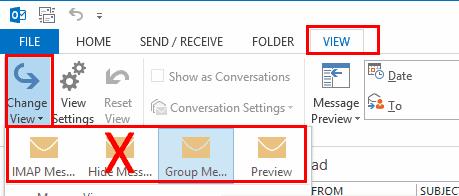
Nëse Fix 1 nuk e bëri atë, provoni të kryeni këto hapa për të rivendosur Indeksimin e Outlook.
Në Outlook, shkoni te " Skedari " > " Opsionet " > " Kërko " > " Opsionet e indeksimit " > " Modifiko " dhe zgjidhni " Microsoft Outlook ". Zgjidhni " Mbyll " kur të keni përfunduar.
Shkoni te " Skedari " > " Cilësimet e llogarisë " > " Cilësimet e llogarisë ".
Zgjidhni skedën " Skedarët e të dhënave ".
Shkruani " Vendndodhja " për vendin ku ndodhet çdo skedar " OST ". Do të duhet të shkojmë te dosja(t) e specifikuar.
Mbyll Outlook.
Duke përdorur " Windows Explorer " lundroni te dosja(t) ku ndodhet/janë skedari(et) OST. Këto janë dosjet që keni shkruar në hapin 4. Vendndodhja është zakonisht “ C:\Users\yourusername\AppData\Local\Microsoft\Outlook ”.
Theksoni të gjithë skedarët OST në dosje. Mund të mbani tastin “ CTRL ” për të klikuar dhe përzgjedhur secilën prej tyre.
Klikoni me të djathtën mbi një skedar të theksuar, më pas zgjidhni " Karakteristikat ".
Zgjidhni butonin "E avancuar... ".
Kontrolloni opsionin “ Lejo që ky skedar të ketë përmbajtje të indeksuar përveç veçorive të skedarit ” nëse nuk është kontrolluar tashmë, më pas zgjidhni “ OK “.
Tani hapni Outlook, më pas kthehuni te “ Skedari ”> “ Opsionet ”> “ Kërko ”> “ Opsionet e indeksimit ”> “ Modifiko ” dhe kontrolloni sërish “ Microsoft Outlook ”. Zgjidhni " Mbyll " kur të keni përfunduar.
Shënim: Kjo mund të marrë disa orë për t'u përfunduar.
Në Outlook, zgjidhni " Skedar " > " Opsione " > " Kërko ".
Zgjidhni butonin “ Opsionet e indeksimit… ”.
Zgjidhni "E avancuar ".
Zgjidhni butonin " Rindërtimi ".
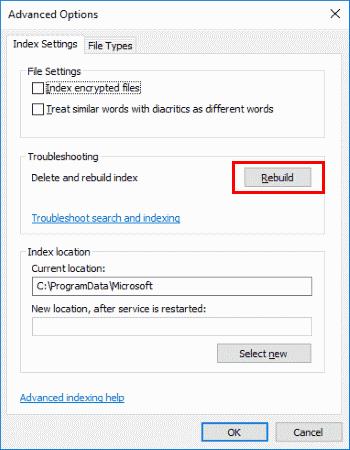
Zgjidhni " OK " për të filluar rindërtimin.
Jepini Outlook disa minuta për të indeksuar artikujt. Funksioni i kërkimit duhet të fillojë të funksionojë përfundimisht.
Zgjidhni fillimin, shkruani " Shërbimet ", më pas hapni aplikacionin " Shërbimet ".
Klikoni me të djathtën " Windows Search " dhe zgjidhni " Properties ".
Zgjidhni skedën " Identifikohu ".
Sigurohuni që kutia " Lejo shërbimin të ndërveprojë me desktopin " është e kontrolluar.
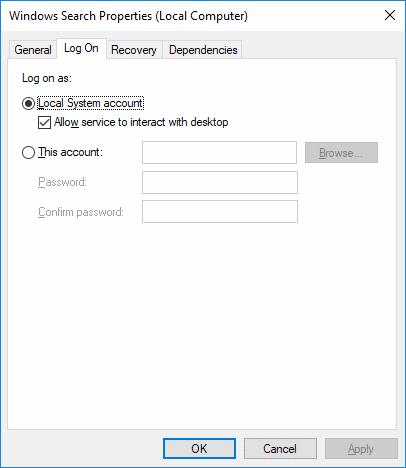
Zgjidhni “ OK ”.
Në Outlook, pse butoni im "Opsionet e Indeksimit" është gri?
Kjo është ndoshta sepse ju keni një politikë të caktuar për ta çaktivizuar atë. Provoni këtë:
Mbyll Outlook.
Zgjidhni “ Start ”, shkruani “ regedit ”, më pas hapni Redaktorin e Regjistrit .
Navigoni te HKEY_LOCAL_MACHINE\SOFTWARE\Policies\Microsoft\Windows\Windows Search
Shikoni për të parë nëse keni një çelës të quajtur " PreventIndexingOutlook ", klikoni dy herë mbi të dhe vendoseni në " 0 ".
Nëse nuk ju pëlqen ngjyra aktuale e sfondit të kalendarit tuaj Outlook, shkoni te Cilësimet dhe zgjidhni një ngjyrë tjetër.
Nëse Outlook nuk mund të krijonte skedarin e punës, ju duhet të redaktoni memorien e memories së përdoruesit Shell Dosjet dhe të drejtoni vlerën e vargut në një drejtori të vlefshme.
Nëse Outlook nuk do të shfaqë imazhin tuaj të nënshkrimit, sigurohuni që po i kompozoni emailet tuaja duke përdorur formatin HTML. Pastaj krijoni një nënshkrim të ri.
Zgjidh një problem ku nuk mund të shtoni fjalë në fjalorin e personalizuar në Microsoft Outlook 2016.
Si t'u dërgoni një listë kontaktesh njerëzve të tjerë në Microsoft Outlook 2016 ose 2013.
Caktoni nëse shikoni ose dërgoni email në tekst të thjeshtë ose format HTML në Microsoft Outlook 2019, 2016 ose 365.
Zgjidh një gabim të zakonshëm që ndodh në Microsoft Outlook 2016 pas përditësimit në Windows 10.
Si të lidhni klientin tuaj të emailit të Microsoft Outlook 2016 me llogarinë tuaj të Google Gmail.
Për të rregulluar gabimin e grupit të dosjeve nuk mund të hapet në Outlook, hapni klientin e postës elektronike në modalitetin e sigurt dhe çaktivizoni shtesat tuaja.
Nëse butoni Home mungon në Outlook, çaktivizoni dhe aktivizoni Home Mail në shirit. Ky zgjidhje e shpejtë ndihmoi shumë përdorues.
Zgjidheni Ky operacion është anuluar për shkak të kufizimeve në fuqi në këtë kompjuter. gabim kur zgjidhni një lidhje në Microsoft Outlook 2016.
Nëse aplikacioni juaj i desktopit Outlook nuk ju lejon të fshini ngjarjet e kalendarit, përdorni aplikacionin e uebit. Nëse problemi vazhdon, përditësoni dhe riparoni Office.
Si të importoni dhe eksportoni të dhëna në Microsoft Outlook 2016.
Si të rregulloni një problem me ekzekutimin e Microsoft Outlook në MacOS High Sierra.
Imazhet nuk ngarkohen në mesazhet tuaja të emailit të Microsoft? Ky tutorial ju tregon disa arsye pse kjo mund të ndodhë dhe si ta rregulloni atë.
Me Microsoft që investon më shumë burime në aplikacionet e tij të menaxhimit të detyrave, nuk ka qenë kurrë koha më e mirë për të përdorur Outlook Tasks. Kur kombinohet me Microsoft To-Do,
Ne ju tregojmë hapa të detajuar se si të rikujtoni një mesazh email të dërguar nga Microsoft Outlook 2016.
Rregulloni një problem të zakonshëm kur përpiqeni të shikoni paraprakisht skedarët e bashkangjitur në Microsoft Outlook.
Kontrolloni tingullin e njoftimit me email në klientin e emailit të Microsoft Outlook 2016.
Ne ofrojmë tre mënyra të ndryshme për të sinkronizuar kontaktet midis iPhone dhe Microsoft Outlook.
Dëshironi të dini se si të ndryshoni vërtetimin me dy faktorë të Microsoft 365? Lexoni këtë artikull për të mësuar të gjitha metodat e thjeshta dhe për të mbrojtur llogarinë tuaj.
Mësoni hapat për të kthyer një imazh në Microsoft Word për të shtuar prekjen përfundimtare në dokumentin tuaj.
Nëse OneNote është i vonuar, përditësoni aplikacionin dhe hapni një fletore të re. Më pas pastroni cache-in e aplikacionit dhe çaktivizoni sinkronizimin automatik.
Ky udhëzues ju ndihmon të zgjidhni një problem ku nuk mund të shtoni fjalë në fjalorin e personalizuar në Microsoft Outlook.
Dëshironi të dini se si të shtoni pushime në kalendarin e Outlook? Lexoni për të mësuar se si të shtoni kalendarin e festave në Outlook.
Mësoni se si të rregulloni një problem ku Microsoft Excel hapet në një dritare shumë të vogël. Ky postim do t'ju tregojë se si ta detyroni atë të hapet përsëri normalisht.
Një tutorial se si të ndryshoni fotografinë e profilit që shfaqet kur dërgoni mesazhe në Microsoft Outlook 365.
Nëse keni të bëni me një bazë të dhënash në Excel dhe duhet ta pastroni atë për hyrje të dyfishta, përdorni këto teknika për të krahasuar tekstin në Excel.
Shihni se si të mbroni skedarin tuaj Excel dhe fletët specifike me fjalëkalim për të parandaluar modifikimin e paautorizuar. Këtu janë hapat.
Zbuloni formulën e zbritjes në Excel duke lexuar këtë udhëzues përfundimtar mbi formulën e zbritjes excel me gjashtë metoda aplikimesh.


























